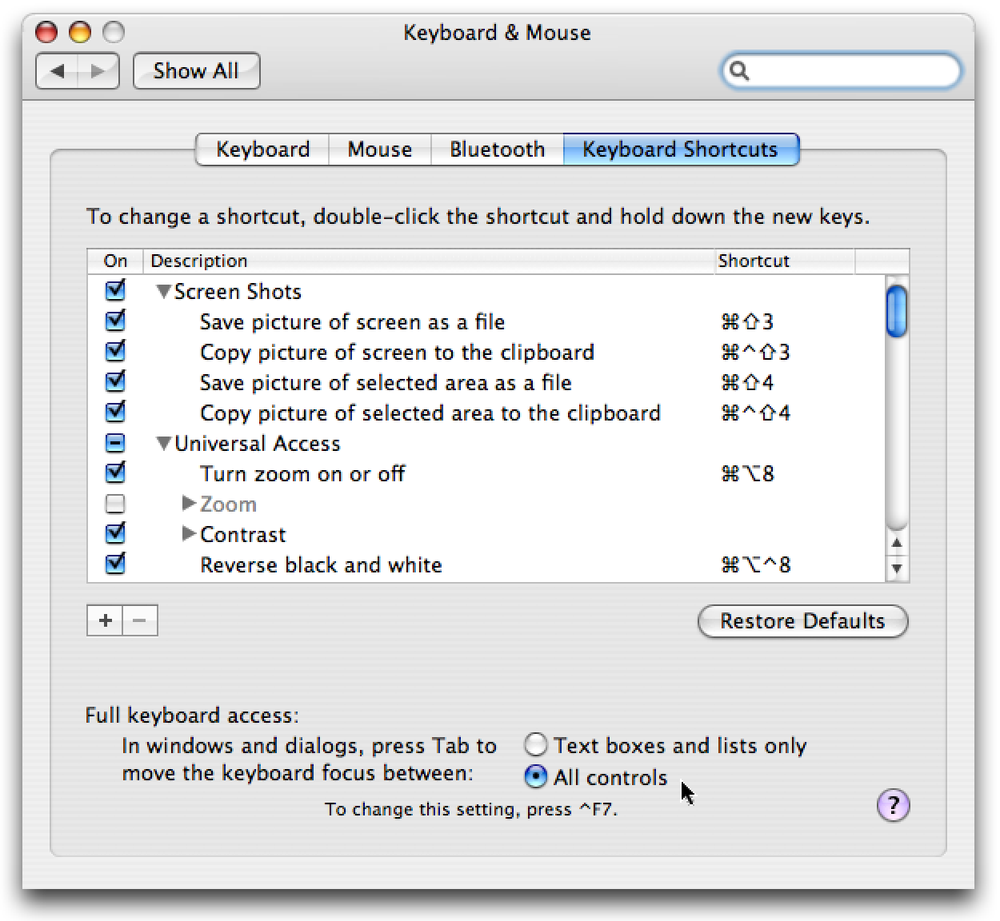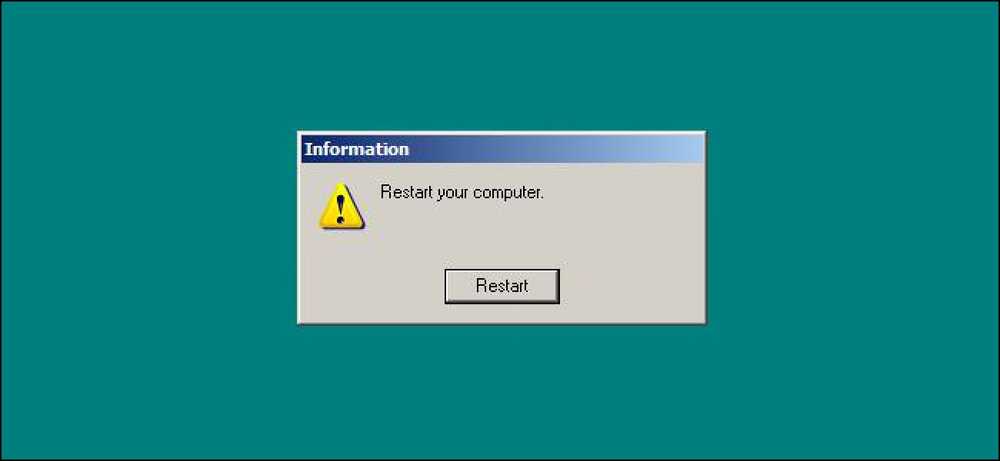لماذا لا تنظيف القرص حذف كل شيء من مجلد Temp؟

بعد استخدامك لتنظيف القرص ، من المحتمل أنك تتوقع أن يتم حذف كل ملف مؤقت بالكامل ، ولكن هذا ليس صحيحًا. يتم حذف الملفات فقط إذا كانت أقدم من 7 أيام ، ولكن يمكنك تعديل هذا الرقم إلى شيء آخر.
هذا هو أحد تلك البرامج التعليمية التي نعرضها لك بغرض شرح كيفية عمل شيء ما ، ولكننا لا نوصي بالضرورة بتطبيقه ما لم نفهم حقًا ما يحدث. استمر بالقراءة للمزيد.
لماذا لا تنظيف القرص حذف جميع الملفات?
تعمل التطبيقات التي تقوم بتشغيلها على إنشاء ملفات مؤقتة ، وليس لقم محرك الأقراص الثابت الخاص بك ، ولكن لتخزين الملفات أثناء تشغيل التطبيق عليها ، سواء كان تنزيل الملفات أو تخزين الملفات التي تقوم بتحريرها حاليًا أو تخزين الملفات مؤقتًا فقط حتى في المرة القادمة التي تفتح فيها التطبيق ، سيتم الوصول إلى الملفات بسرعة أكبر.
المشكلة هي أن معظم التطبيقات لا يبدو أنها تنظف بعد نفسها ، أو إذا فعلت ذلك ، فهي بالتأكيد لا تفعل ذلك بشكل جيد. لهذا السبب ، يصبح مجلدك المؤقت ضخمًا جدًا بمرور الوقت ، ويلزم تنظيفه.
ونظرًا لأن هذه التطبيقات غالبًا ما تستخدم من قبل التطبيقات ، لا يعرف Windows ما إذا كان يمكن حذف ملف معين ، لذلك يقوم Disk Cleanup فقط بتنظيف الملفات التي مضى عليها أكثر من 7 أيام ، وهو أمر لا يحتمل أن يكون معظم الأشخاص الذين يخمنونه. تطبيق مفتوح لأكثر من أسبوع ، خاصة أن Microsoft تجعلك تقوم بإعادة التشغيل كل يوم الثلاثاء تقريبًا?

يمكنك حتى أن ترى في لقطة الشاشة أن Disk Cleanup يشرح ذلك لك ، إذا قمت بتحديد خيار الملفات المؤقتة في القائمة.
تغيير تنظيف القرص إلى حذف ملفات Newer من 7 أيام
إذا كنت أحد هؤلاء الأشخاص الذين يعيدون تشغيل الكمبيوتر كل يوم ، فبإمكانك تغيير قيمة "تنظيف القرص" إلى شيء أقل ، مثل يومين. إذا لم تقم بإعادة التشغيل ولكنك نادرًا ما تظل التطبيقات مفتوحة ، فمن المحتمل أنك ستفعل الأمر بشكل جيد لمدة يومين أو ثلاثة أيام بدلاً من ذلك ، على الرغم من أن القيمة التي تختارها هي بالفعل متروك لك ، فقط ضع في اعتبارك التطبيقات تحتاج إلى تلك الملفات المؤقتة إذا كانت تعمل.
افتح ملف regedit.exe من خلال مربع البحث ابدأ أو مربع التشغيل ، ثم استعرض وصولاً إلى المفتاح التالي:
HKEY_LOCAL_MACHINE \ SOFTWARE \ مايكروسوفت \ ويندوز \
CurrentVersion \ Explorer \ VolumeCaches \ Temporary Files
عندما تكون هناك ، سترى قيمة LastAccess على الجانب الأيسر ، والتي تحتوي على قيمة تحدد عدد الأيام ، والتي يمكنك تغييرها إلى أي شيء تريده.

إذا كنت ترغب في رؤية نتائج التغييرات ، يمكنك فتح المجلد المؤقت الخاص بك عن طريق إدخال ما يلي في شريط موقع Windows Explorer:
٪مؤقت٪

ومرة أخرى ، إذا كنت مستخدمًا متوسطًا ، فمن المحتمل ألا تفسد قيمة التسجيل هذه ، ولكن على الأقل تعرف أكثر قليلاً عن كيفية عملها ،?